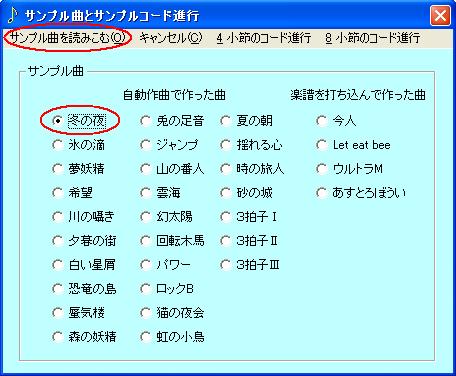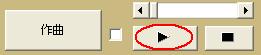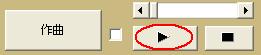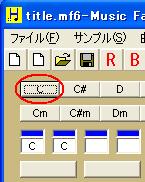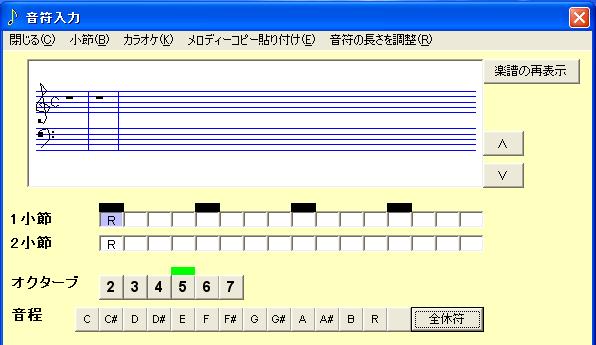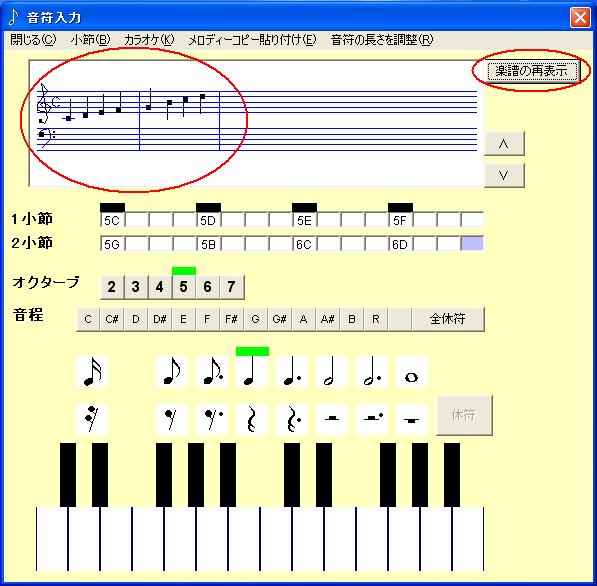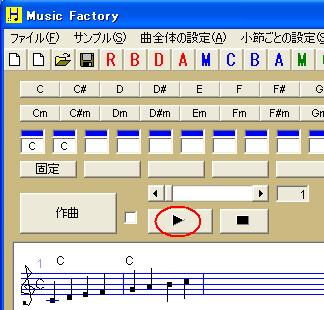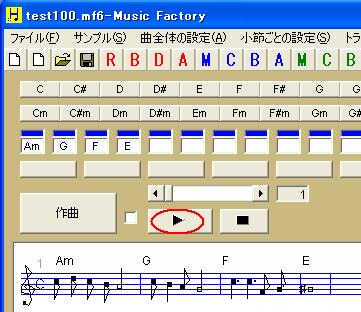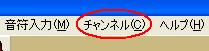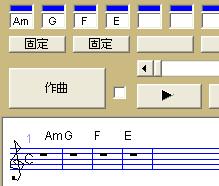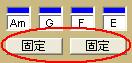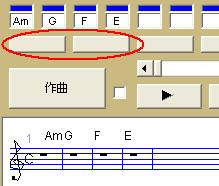とにかく使ってみよう
Music Factory には多くの機能があり、全機能を覚えてから使うのは大変です。
ここを読めば、とりあえず10分で Music Factory を使うことができます。
-------------------------------------------------------------
<サンプル曲を元に自動作曲>
Music Factory を立ち上げて、メニューの「サンプル」をクリックしてください。

サンプル曲のリストが表示されますので、適当な曲にチェックマークを付けて、メニューの「サンプル曲を読みこむ」をクリックしてください。
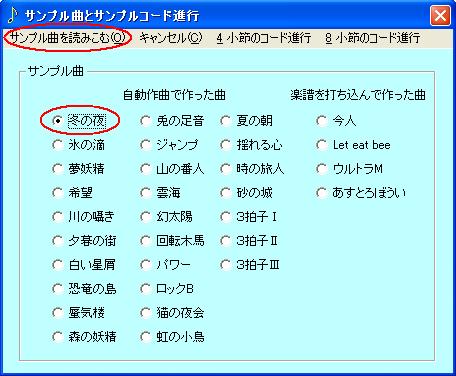
「現在編集中の曲を破棄していいですか?」というメッセージが表示されるので、[はい]をクリックしてください。
「再生」ボタンをクリックすると曲が聴けます。
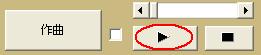
次に、この曲を元に作曲します。
楽譜の上に表示されている8個の「固定」ボタンをクリックして、「固定」の文字を解除してください。

「固定」の文字を解除したら、このようになります。

次に「作曲」ボタンをクリックしてください。

「再生」ボタンをクリックすると、新しく作られたメロディーの曲が聴けます。
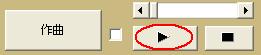
もう一度、「作曲」ボタンをクリックして「再生」ボタンをクリックすると、また違う曲を聴くことができます。
気に入った曲ができるまで、「作曲」ボタンを何度でもクリックすることができます。
気に入った曲ができたら「ファイル」をクリックし、「曲のデータを名前を付けて保存」をクリックし、保存することができます。
-------------------------------------------------------------
<音符を打ち込んで曲を作る>
打ち込む曲は2小節の短い曲です。
メロディーは、「ドレミファソラシド」です。
メニューから「ファイル」->「新規作成」->「4拍子の曲を作る」をクリックしてください。
「現在編集中の曲を破棄していいですか?」というメッセージが表示されるので、[はい]をクリックしてください。

コードボタン「C」を2回クリックしてください。
まずコードを入力し、音符を書き込みます。コードボタンを2回クリックすると2小節に音符を書き込めるようになるので、コードボタン「C」を2回クリックしてください。
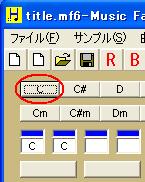
「作曲」ボタンをクリックしてください。

画面に自動作曲された楽譜が表示されますが、無視してメニューの「音符入力」をクリックすると、「音符入力」ダイアログボックスが表示されます。

「音符入力」ダイアログボックスの「全休符」ボタンをクリックしてください。

「全休符」ボタンをクリックすると、自動作曲で作られた音符が削除されます。
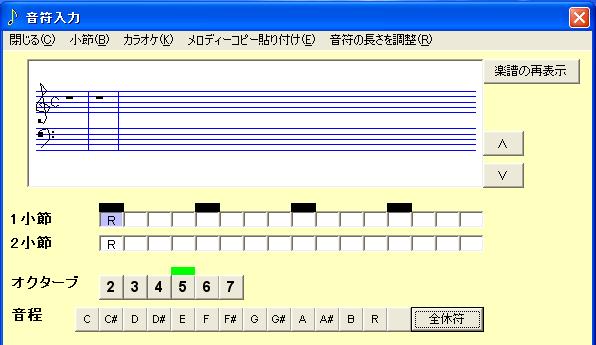
下の鍵盤を番号順にダブルクリックしてください。
すると、音符表示のセルに音符が表示されます。

「楽譜の再表示」ボタンをクリックしてください。
楽譜が表示されます。
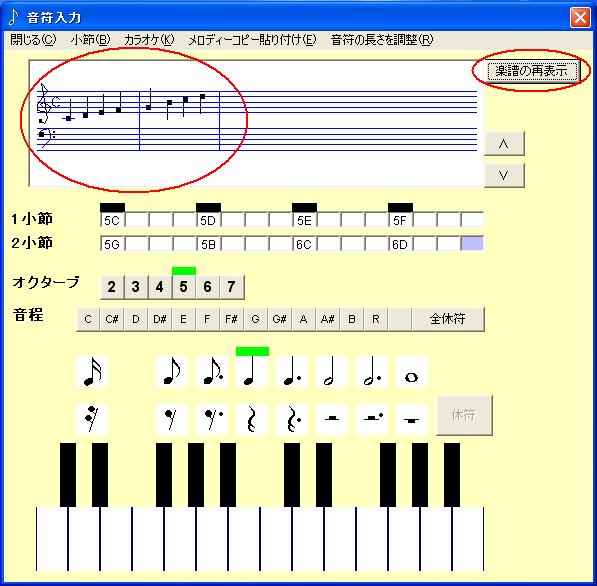
メニューの「閉じる」をクリックしてください。

メイン画面で曲が完成しています。
「再生」ボタンをクリックして曲を聴いてください。
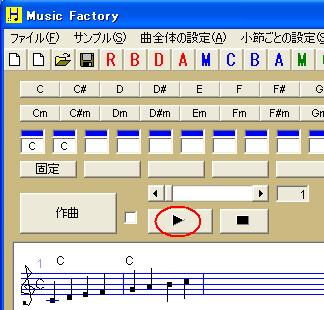
詳しい説明は、「音符入力」を見てください。
「ファイル」をクリックし、「曲のデータを名前を付けて保存」をクリックし、保存することができます。
-------------------------------------------------------------
<自動作曲でメロディーのアンサンブルを作る>
●4小節の曲を例にして説明します
ここの説明のために、一旦 Music Factory を閉じて、再び立ち上げてください。
Music Factory を立ち上げた時点で作られている4小節の曲を、「再生」ボタンをクリックして確認します。
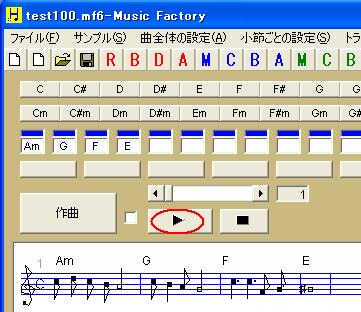
次に、メニューの「チャンネル」をクリックします。
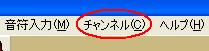
チャンネル選択ダイアログボックスが表示されるので、ラジオボタン2をクリックし、チャンネルを切り替えます。

2チャンネルが表示されます。
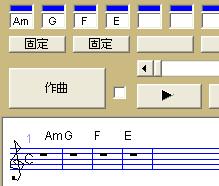
コード下の2つのボタンが「固定」になっているので、クリックして固定を解除します。
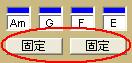
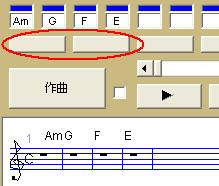
「作曲」ボタンをクリックすると、2チャンネルに曲が作られます。
「再生」ボタンをクリックすると、チャンネル1とチャンネル2のアンサンブルを聴くことができます。
「ファイル」をクリックし、「曲のデータを名前を付けて保存」をクリックし、保存することができます。